360压缩这款软件应该有不少人都使用过,这款软件可以加密我们的文件,下面就是关于360压缩加密的方法教程了,需要的小伙伴赶快看来看看吧。
360压缩加密的方法教程
1、在打开360压缩后,选择文件,点击添加。
2、点开添加之后,会弹出一个框,会看到下方有一个添加密码,然后点击它。
3、输入两次密码,最后点击确认就可以了。
360压缩工具对于压缩来说这是非常给力的,但是部分使用者并不知道该怎么将文件去压缩到最小,以下就是关于360压缩文件压缩至最小的操作技巧分享了,需要的小伙伴赶快来看看吧。
360压缩文件压缩至最小的操作技巧分享
1、首先打开要压缩的文件夹。
2、然后右击,点击里面的“添加到压缩文件”。
3、之后点击里面的“体积最小”。
4、最后选择压缩方式下面的“7Z”即可。
在360压缩这款软件里有很多不同的压缩模式,有很多小伙伴都在问360压缩怎么分卷压缩,不知道的小伙伴可以来看看下面关于360压缩分卷压缩的操作技巧分享,希望可以帮到有需要的小伙伴。
360压缩分卷压缩的操作技巧分享
1、首先打开软件,然后去选中要压缩的文件,点击左上角的“添加”。
2、之后去点击右侧的“自定义”。
3、然后可以去设置分卷大小。
4、好了之后点击“立即压缩”等待完成。
5、最后就可以看到成功压缩好了的文件了。
大多数的用户都会使用360压缩这款软件将各类重要文件进行压缩打包,但是有很多小伙伴还不知道怎么给重要的文件设置密码吧,下面就是关于360压缩设置密码的方法教程了,需要的小伙伴赶快来看看吧。
360压缩设置密码的方法教程
1、既然要设置密码,当然是要先将压缩的文件加上密码啦,用户可以直接右键选中文件,在出现的菜单栏中选择“添加到压缩文件”选项,接着将会弹出创建压缩文件的提示,在红框标注内的“添加密码”功能选项加入自己需要添加的密码,如下图所示:
2、在添加密码中,用户需要输入两次密码,以防密码输入错误的情况,用户也可以将“记住密码”勾选起来,这样用户就可以防止在下次打开此压缩文件时出现忘记密码的情况,,如下图所示:
3、接下来就要开始设置密码啦,进入到360压缩之后,就可以在上方的栏目中找到“工具”选项,,此功能就可以帮助大家在设置密码的时候进行记忆,从而让你再也不会忘记重要的压缩文件密码,如下图所示:
4、在管理密码界面中,用户可以看到之前已经添加的密码,当然你也可以在之前的添加密码过程中记住密码从而自动添加,这样用户在下次打开此压缩文件时将会自动显示密码;接着根据自己的需要对密码进行添加、删除和编辑等操作,,如下图所示:
网络通讯
42.70MB
媒体音乐
34.24MB
时尚购物
34.09MB
金融理财
46.43MB
小说阅读
69.30MB
成长教育
111.39MB
住宿驿站
27.77MB
41.54MB
摄影美学
41.66MB
棋牌扑克
211.83MB
角色扮演
268.20MB
休闲益智
45.91MB
145.30MB
73.84MB
141.71MB
传奇三国
201.42MB
85.64MB
战争塔防
68.28MB
渝ICP备20008086号-39 违法和不良信息举报/未成年人举报:linglingyihcn@163.com
CopyRight©2003-2018 违法和不良信息举报(12377) All Right Reserved
如何使用360压缩软件进行文件加密?
360压缩这款软件应该有不少人都使用过,这款软件可以加密我们的文件,下面就是关于360压缩加密的方法教程了,需要的小伙伴赶快看来看看吧。
360压缩加密的方法教程
1、在打开360压缩后,选择文件,点击添加。
2、点开添加之后,会弹出一个框,会看到下方有一个添加密码,然后点击它。
3、输入两次密码,最后点击确认就可以了。
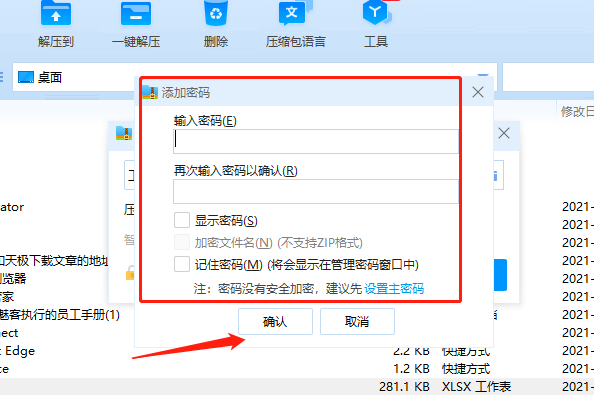
以上就是360压缩怎么加密的全部内容了, 希望能够帮助到各位小伙伴。更多软件相关的内容各位小伙伴们可以关注,会一直给各位小伙伴们带来软件的教程!如果你对此文章存在争议,可在评论区留言和小伙伴们一起讨论。《360压缩》文件压缩至最小的操作技巧分享
360压缩工具对于压缩来说这是非常给力的,但是部分使用者并不知道该怎么将文件去压缩到最小,以下就是关于360压缩文件压缩至最小的操作技巧分享了,需要的小伙伴赶快来看看吧。
360压缩文件压缩至最小的操作技巧分享
1、首先打开要压缩的文件夹。
2、然后右击,点击里面的“添加到压缩文件”。
3、之后点击里面的“体积最小”。
4、最后选择压缩方式下面的“7Z”即可。
《360压缩》分卷压缩的操作技巧分享
在360压缩这款软件里有很多不同的压缩模式,有很多小伙伴都在问360压缩怎么分卷压缩,不知道的小伙伴可以来看看下面关于360压缩分卷压缩的操作技巧分享,希望可以帮到有需要的小伙伴。
360压缩分卷压缩的操作技巧分享
1、首先打开软件,然后去选中要压缩的文件,点击左上角的“添加”。
2、之后去点击右侧的“自定义”。
3、然后可以去设置分卷大小。
4、好了之后点击“立即压缩”等待完成。
5、最后就可以看到成功压缩好了的文件了。
如何在《360压缩》中设置密码
大多数的用户都会使用360压缩这款软件将各类重要文件进行压缩打包,但是有很多小伙伴还不知道怎么给重要的文件设置密码吧,下面就是关于360压缩设置密码的方法教程了,需要的小伙伴赶快来看看吧。
360压缩设置密码的方法教程
1、既然要设置密码,当然是要先将压缩的文件加上密码啦,用户可以直接右键选中文件,在出现的菜单栏中选择“添加到压缩文件”选项,接着将会弹出创建压缩文件的提示,在红框标注内的“添加密码”功能选项加入自己需要添加的密码,如下图所示:
2、在添加密码中,用户需要输入两次密码,以防密码输入错误的情况,用户也可以将“记住密码”勾选起来,这样用户就可以防止在下次打开此压缩文件时出现忘记密码的情况,,如下图所示:
3、接下来就要开始设置密码啦,进入到360压缩之后,就可以在上方的栏目中找到“工具”选项,,此功能就可以帮助大家在设置密码的时候进行记忆,从而让你再也不会忘记重要的压缩文件密码,如下图所示:
4、在管理密码界面中,用户可以看到之前已经添加的密码,当然你也可以在之前的添加密码过程中记住密码从而自动添加,这样用户在下次打开此压缩文件时将会自动显示密码;接着根据自己的需要对密码进行添加、删除和编辑等操作,,如下图所示:
网络通讯
42.70MB
媒体音乐
34.24MB
时尚购物
34.09MB
金融理财
46.43MB
小说阅读
69.30MB
成长教育
111.39MB
住宿驿站
27.77MB
成长教育
41.54MB
摄影美学
41.66MB
棋牌扑克
211.83MB
角色扮演
268.20MB
休闲益智
45.91MB
棋牌扑克
145.30MB
休闲益智
73.84MB
角色扮演
141.71MB
传奇三国
201.42MB
棋牌扑克
85.64MB
战争塔防
68.28MB